Androidスマートフォンの重複アプリを削除する方法|8つの解決策
当社のスマートフォンには、多数のアプリケーションが詰め込まれており、多くの場合、混乱と混乱につながります。当然のことながら、ユーザーはこれらの複製を排除して、デバイスの機能を合理化しようとしています。この記事の目的は、それを包括的に解決することを目的としており、除去をはるかに容易にするための8つの実用的な方法を提供します。
*なぜ私のアプリが複製しているのですか?
- 複数のインストール:異なるソースから複数回同じアプリを誤ってインストールします。
- アカウント間の同期:複数のアカウントに関連付けられているアプリは、デバイス間で同期するように設定されている場合に複製する場合があります。
- アプリの更新:更新は、特にプロセス中にエラーがある場合、不注意に重複アイコンを作成する場合があります。
- サードパーティランチャー:特定のランチャーアプリまたはカスタマイズツールは、アプリの重複の問題に貢献する可能性があります。
- マルウェア:悪意のあるソフトウェアは、ユーザーの同意なしにアプリを複製する場合があります。
- ソフトウェアグリッチ:Androidシステム内のデータの破損またはバグのまれなインスタンスは、アプリの複製につながる可能性があります。
考えられる原因を理解したので、ソリューションにすぐに飛び込みましょう。
#1:コンピューターからAndroidの重複アプリを削除する方法(実用的)
通常、携帯電話アプリはホームページで重要なスペースを消費します。多くの場合、ユーザーは複数のページをナビゲートしてすべてのページにアクセスする必要があります。アプリツールボックスの管理と複製を求めるのは時間がかかる場合があります。したがって、熟練したモバイル管理ユーティリティであるAndroid(Win and Mac)のMobilekin Assistant(Win and Mac)を利用して、コンピューターで直接アプリやさまざまなデータ型を効率的に管理することをお勧めします。
AndroidのMobileKinアシスタントのコア機能:
- 簡単に選択した後、Androidで重複したアプリを削除します。
- コンピューターからAndroid APKファイル/アプリを直接インストールします。
- Androidデバイスとコンピューター間でデータをコピーします。
- 携帯電話を簡単にバックアップして復元するのに最適なAndroidバックアップソフトウェア。
- PC/Macで連絡先、SMS、メディア、アプリを直接管理します。
- 最新のブランドやモデルを含む、全体的なAndroidデバイスと互換性があります。
- それはあなたのプライバシーを開示しません。

Suggested read: iPhone 7がリカバリーモードで動かない問題の解決法まとめ
AndroidのMobileKin Assistantを介してAndroid電話で重複アプリを削除する方法は?
ステップ1:プログラムを開始します – ソフトウェアのインストールを完了したら、USBケーブルを使用してAndroid電話またはタブレットをコンピューターにリンクします。画面上に表示されるプロンプトに従って、USBデバッグをアクティブにし、デバイスの認識のためにコンピューターに適切なUSBドライバーをインストールします。
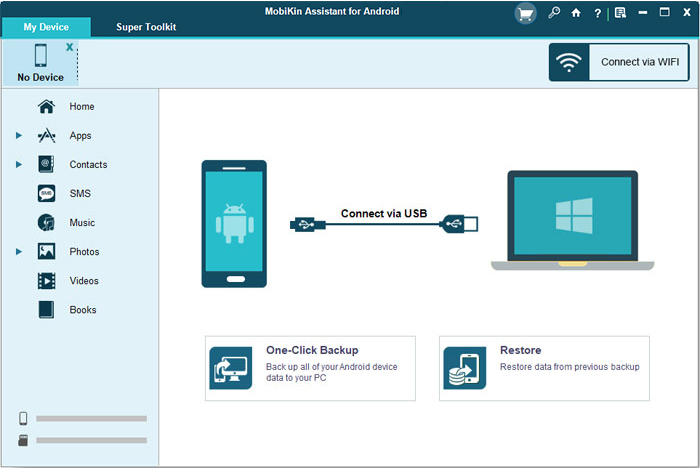
ステップ2:すべてのAndroidアプリケーションを探索します – デバイスが識別されたら、プログラムインターフェイスの左パネルの「アプリ」セクションに移動します。次に、「ユーザーアプリ」を選択して、デバイスにインストールされているすべてのアプリケーションの包括的なリストにアクセスします。
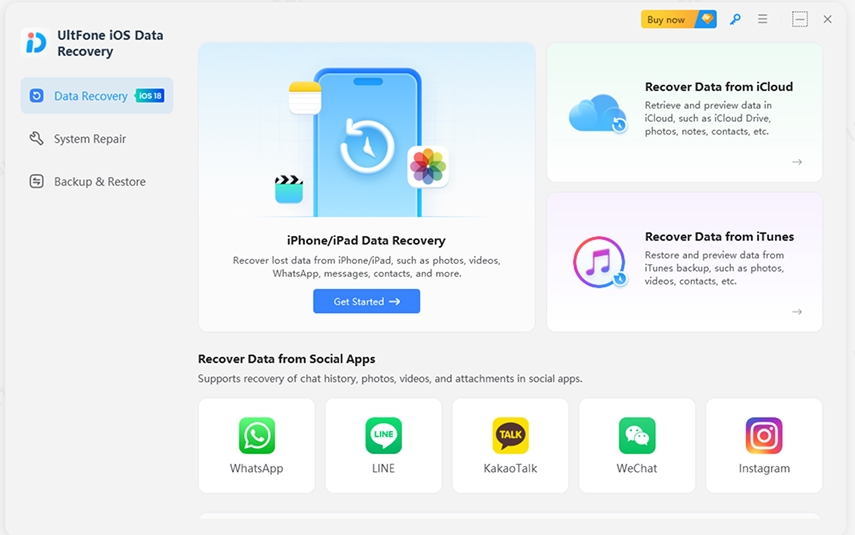
ステップ3:冗長アプリを排除します – 最後に、削除するアプリケーションに隣接するチェックボックスをマークし、トップ画面から「アンインストール」を選択して、電話から選択したアプリを削除します。
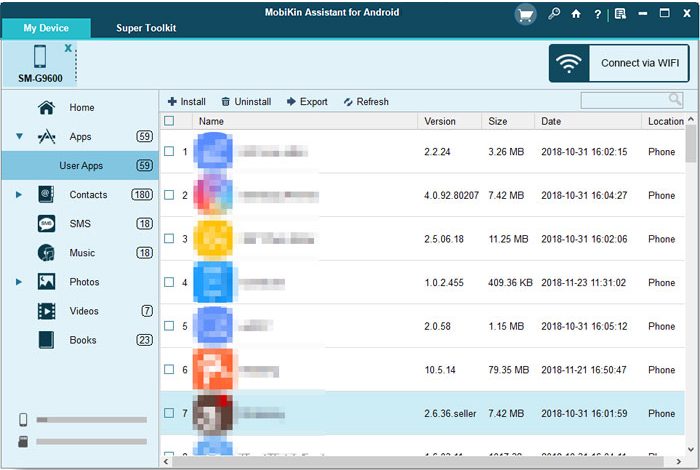
バッチでアプリケーションを複製したら、携帯電話ですぐに確認する必要はありません。代わりに、最初に携帯電話を再起動することを検討してください。これにより、ホーム画面でアプリアイコンの複製を修正できます。 「電源」ボタンを長く押してから、「再起動」を選択します。
#2:画面から直接Android携帯電話の重複アプリを削除する方法
意図せずに複製アプリをホーム画面に追加し、それらを削除する方法がわからない場合は、これらの手順に従って画面から手動で削除するだけです。
- ホーム画面からアプリケーションを削除するには、アプリのアイコンを押し続けます。
- 削除する複製アプリを選択し、「削除」をタップします。
- または、「アプリドロワー」または「ホーム画面」にアクセスし、複製アプリを見つけて、「アンインストール」を選択するために保持することもできます。
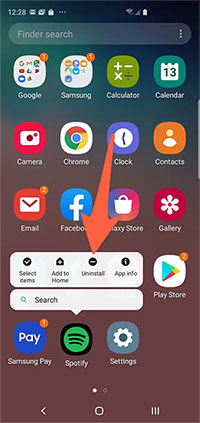
#3:アプリクロナーを無効にして重複するアプリアイコンを削除する方法
Androidがアプリのクローニングをサポートしている場合、アイコンが重複する場合があります。次のように、デバイスの設定でこの機能を無効にします。(他のデバイスにも同様の手順が適用されることに注意してください)。
- 「設定」アプリを起動し、「アプリ」に移動します。
- 「アプリクロナー」を見つけてタップします。
- アプリクローンを有効にしたアプリを選択します。
- 選択したアプリの「アプリクローニング」を無効にします。
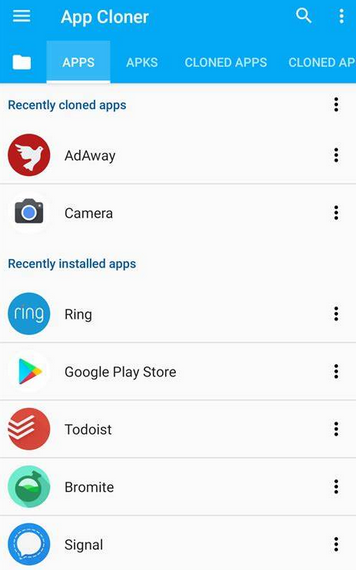
#4:アプリのキャッシュをクリアしてAndroidの重複アプリを取り除く方法
ホーム画面に重複したアイコンを生成するアプリのキャッシュをクリアすることが重要です。キャッシュされたファイルは時間とともに劣化し、携帯電話に異常を引き起こす可能性があります。これを解決するには、アプリのキャッシュを拭くことで、Samsung/Androidの複製アプリを明確にします。
- アプリの引き出しに複製しているアプリアイコンを押し続けます。
- 「アプリ情報」を選択します。
- アプリ設定ページで、「ストレージ使用量」に移動します。
- 次に、「クリアキャッシュ」をタップします。
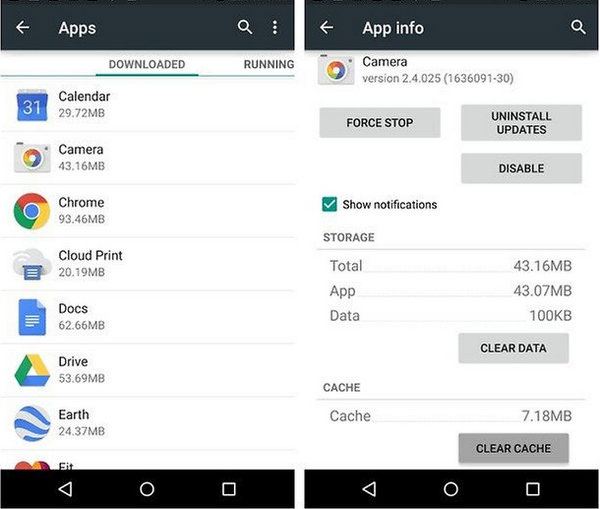
また読む:
#5:マルウェアをチェックして、AndroidでDuplicate Appsを削除する方法
おそらく、マルウェアがスマートフォンのデータを盗もうとしているため、ウイルス攻撃が原因である可能性があります。これらの手順に従うことにより、マルウェアの脅威に対して保護しながら、Androidデバイスの複製アプリを効果的に削除できます。
- 疑わしいアプリアイコンをクリックしないでください。
- Qihoo 360のようなアンチウイルスソフトウェアをダウンロードしてインストールします。
- 画面上の指示に従って、デバイスの包括的なスキャンを実行します。
#6:アプリを再インストールすることにより、Androidの重複アイコンを削除する方法
特定のアプリの重複アイコンに遭遇した場合、携帯電話にインストールされているAPKファイルに欠陥がある可能性があります。破損したファイルは、重複アイコンを作成するこの異常な動作につながる可能性があります。
アプリを再インストールして、Motorola/Androidで重複したアプリ/アイコンを削除する方法は?
- この問題に対処するには、デバイスからアプリをアンインストールして、Google Playストアから再インストールしてください。
- デバイスの設定メニューを介してアプリを削除するか、アプリドロワーのアイコンを長時間押し出して「アンインストール」を選択するだけで削除できます。
- その後、Google Playストアからアプリを再インストールします。
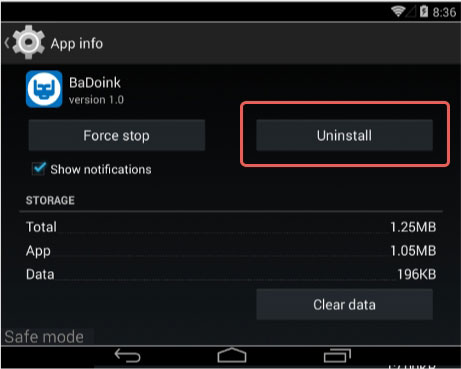
#7:それらを更新してAndroidでダブルアプリを削除する方法
特定のアプリに複製アイコンが表示される場合、アプリ内の問題が原因である可能性があります。開発者は、多くの場合、アプリの更新に関するそのような問題に対処します。
- Google Playストアの更新を確認してください。
- 「私のアプリとゲーム」を探してアクセスします。
- 利用可能な更新をガイド付きでインストールします。
- 更新がない場合は、アプリの引き出しからアプリをアンインストールして再インストールします。
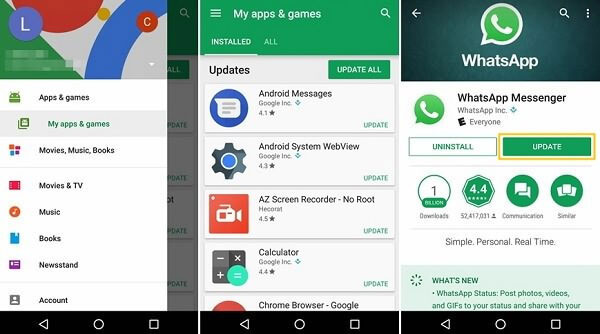
#8:Androidを更新してAndroidの重複アイコンを取り除く方法
最後に、Android OSが最新であることを確認してください。多くのユーザーがAndroidでアプリの複製を経験している場合、デバイスメーカーは通常、更新をリリースして解決します。
Android OSを延期してAndroidの重複アプリを削除する方法は?
- 「設定」アプリを開き、「About Device」をタップします。
- 「ソフトウェアバージョン」を選択し、ソフトウェアが最新であることを確認します。
- そうでない場合は、プロンプトのようにソフトウェアを更新してください。

切り上げする
手動のアンインストールから専門のアプリや機能の利用まで、さまざまな好みやスキルレベルに合わせて調整されたさまざまな戦略について説明しました。あなたがハイテクに精通した愛好家であろうとカジュアルなユーザーであろうと、これらの厄介な複製に効果的に取り組むための適切なソリューションが見つかることはご安心ください。最後に、この投稿をソーシャルプラットフォームに配布して、これらの有益な戦術についてAndroidユーザーのより多くの聴衆に通知してください。






